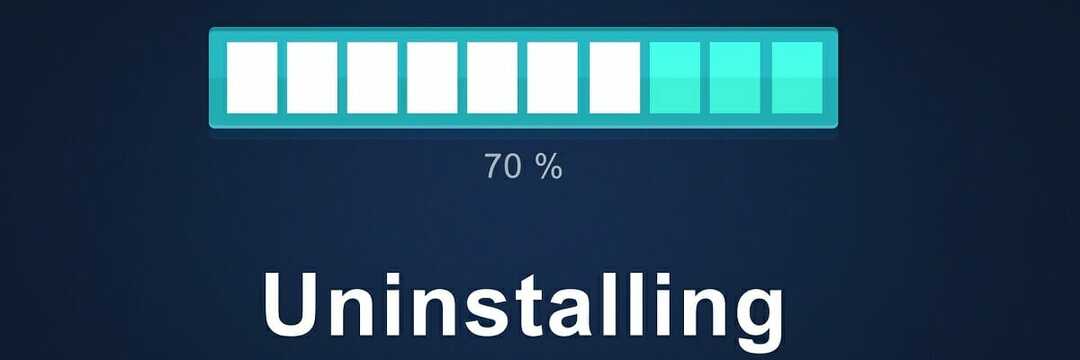Ta programska oprema bo zagotovila, da bodo vaši gonilniki delovali in vas tako varovala pred pogostimi napakami računalnika in okvaro strojne opreme. Preverite vse svoje voznike zdaj v treh preprostih korakih:
- Prenesite DriverFix (preverjena datoteka za prenos).
- Kliknite Zaženite optično branje najti vse problematične gonilnike.
- Kliknite Posodobi gonilnike da dobite nove različice in se izognete sistemskim okvaram.
- DriverFix je prenesel 0 bralci ta mesec.
Nekateri uporabniki so objavili na Lenovo forum o piskanju sistema Windows 10 v stanju pripravljenosti. Očitno nekateri računalniki Lenovo piskajo vsakič, ko vstopijo ali izstopijo iz stanja pripravljenosti v sistemih Windows Vista, 7 ali 10. To ne pomeni tega Windows 10 v stanju pripravljenosti (stanje spanja ali mirovanja) v drugih konfiguracijah ne piska.
En uporabnik Thinkpada je izrazil zaskrbljenost zaradi tega dogodka.
Kako izklopim te nadležne piske, ki se oglasijo vsakič, ko računalnik preide v stanje spanja in mirovanja?
Naučite se, kako onemogočiti piskanje s spodnjimi navodili.
Zakaj Windows 10 piska med spanjem?
1. Prekličite izbiro piska, ko stanje napajanja spremeni možnost
- Uporabniki Lenovo so potrdili, da so odpravili izbiro a Pisk, ko se stanje napajanja spremeni Možnost upravljanja porabe. Če želite preklicati izbiro te nastavitve, dvokliknite zeleno ikono baterije na sistemskem pladnju sistema Windows.
- Pritisnite tipko Napredno v oknu Power Manager.
- Izberite zavihek Global Power Settings, ki vključuje Pisk, ko se stanje napajanja spremeni možnost.
- Prekličite izbiro Pisk, ko se stanje napajanja spremeni potrditveno polje.

- Izberite Prijavite se možnost.
- Kliknite v redu .
2. Izklopite sistemski pisk
- Uporabniki lahko tudi izklopijo splošno piskanje v sistemu Windows, da popravijo piskanje v stanju pripravljenosti. Če želite to narediti, odprite Zaženi z bližnjico na tipki Windows + R.
- Nato vnesite „Nadzorna ploščaV polju Odpri in izberite v redu možnost.

- V iskalno polje nadzorne plošče vnesite ‘spremeni sistemske zvoke’.
- Kliknite Spremeni sistemske zvoke da odprete okno na spodnjem posnetku.

- Izberite Privzeti pisk v polju Dogodki programa.
- Izberite (Brez) v spustnem meniju Zvoki.

- Pritisnite tipko Prijavite se .
- Nato kliknite v redu za izhod iz okna.
- Upoštevajte, da se lahko pisk vrne, ko je izbrana druga tema. Tako bodo uporabniki morda morali spremeniti privzete nastavitve piska, kot je opisano zgoraj, ko spremenijo temo.
3. Izklopite piskanje prek ukaznega poziva
- Uporabniki lahko tudi prek ukaznega poziva izklopijo sistemski pisk. Najprej odprite dodatno opremo Run.
- Nato v besedilno polje Zaženi vnesite »cmd«.
- Pritisnite bližnjično tipko Ctrl + Shift + Enter, da odprete povišano okno poziva.
- V ukazni poziv vnesite "sc stop pisk" in pritisnite gumb Return.

- Nato v ukazni poziv vnesite ‘sc config beep start = disabled’ in pritisnite Return.

To je nekaj ločljivosti, ki lahko popravijo piskanje sistema Windows v stanju pripravljenosti. Poleg tega lahko nekateri uporabniki s starejšimi osebnimi računalniki (na primer Lenovo B570) onemogočijo nastavitev Power Beep na zavihku Configuration v sistemski BIOS popraviti piskanje sistema Windows v stanju pripravljenosti.
POVEZANI IZDELKI, KI JIH MORATE OGLEDATI:
- Kako popraviti pisk tipkovnice med tipkanjem
- Kako popraviti način spanja v sistemih Windows 10, 8, 8.1